自动重装电脑系统的软件
时间:2025-02-19阅读量:作者:大白菜
当电脑运行速度很慢,有时候还出现一些故障问题,例如突然死机、卡屏等。这些问题可能会导致系统无法启动,而这时候你可以选择重置系统,但很多人总是重置失败,可能是系统文件损坏的原因,需要重装系统解决。下面,介绍一款适合电脑小白使

1、软件下载:下载并安装大白菜U盘启动盘制作工具。
2、U盘要求:准备至少4GB容量的U盘。
3、准备系统文件:从MSDN网站下载Windows 7系统映像文件。
二、注意事项
1、清空U盘内容:确保U盘中没有重要数据,以防丢失。
2、数据备份:在重新安装之前,对计算机上的所有重要资料进行备份。
3、调整BIOS:将U盘设置为计算机首选的启动选项。
三、制作U盘启动盘安装win7
1、将U盘插入电脑的USB接口,运行大白菜工具,选择检测到的U盘作为制作目标,点击开始制作。
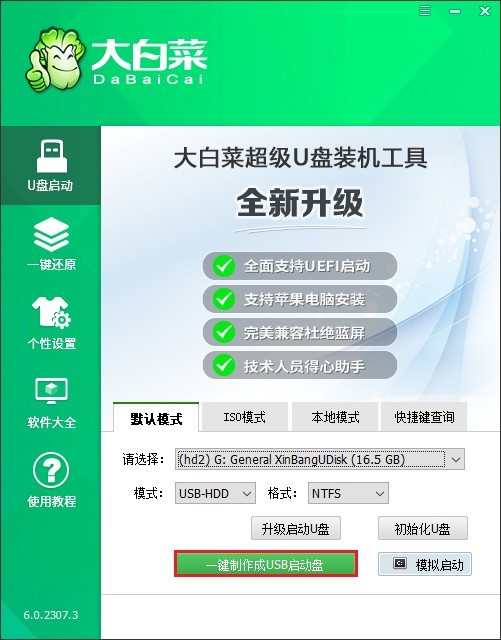
2、在制作前了解可能出现的风险,确保U盘中无有用数据,点击“确定”开始制作过程,几分钟内即可完成启动盘制作。
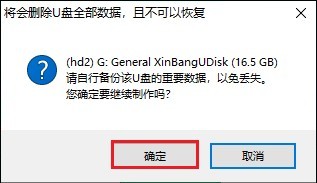
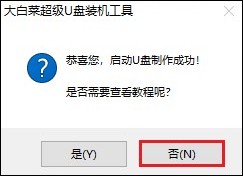
4、访问MSDN网站,按指导下载所需Windows 7 ISO文件。

5、将ISO文件复制到制作好的大白菜U盘中。

6、重启电脑,在启动时迅速按下主板对应的启动热键。
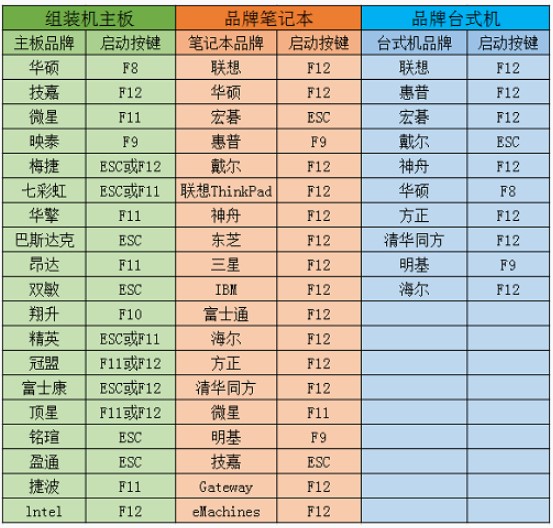
7、进入启动菜单设置页面,选择显示为USB或U盘名称的启动选项并回车。
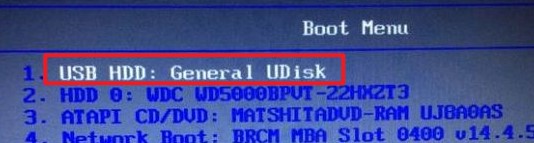
8、随后进入大白菜引导菜单,选择大白菜PE回车。
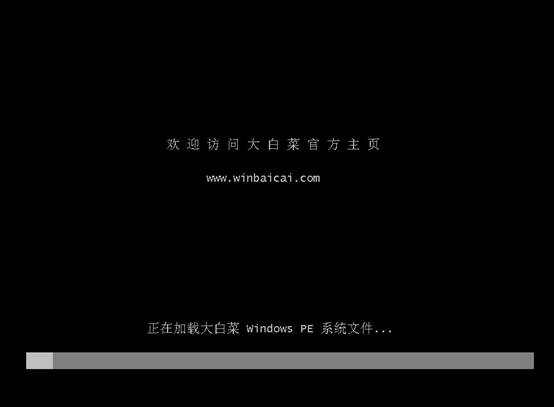
9、等待大白菜系统加载出来后,打开装机工具,选择U盘中的Windows 7镜像文件,并指定C盘为目标分区,然后点击“执行”。

10、默认勾选的选项,点击“是”。

11、等待安装完成并根据提示重启电脑,此时拔出U盘。
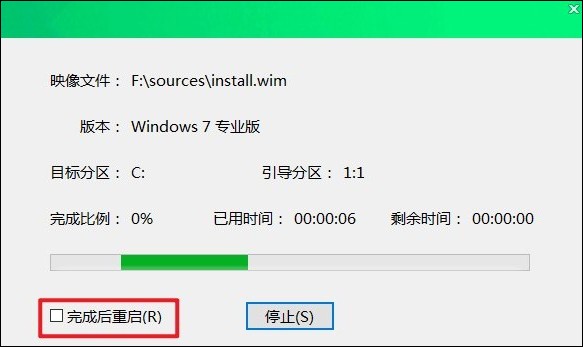
12、最终,进入windows7。

以上教程介绍了,自动重装电脑系统的软件。电脑运行缓慢、死机、卡屏等故障令人头疼,系统无法启动时重置往往无效。这时,重装系统是最佳方案。本文推荐的这款自动重装系统软件,操作简单,适合电脑小白。希望这篇教程能助你轻松搞定系统重装,让电脑恢复流畅!